ITunesの購入に関する問題を解決する4つの方法
iTunes Storeから曲、本、または映画を購入するのは通常簡単で心配がありませんが、iTunesの購入に問題がある場合があります。
問題はさまざまな理由で発生しますが、購入またはダウンロード中にインターネット接続が失われた場合は、 または、Apple側にエラーがある場合、何かにお金を払ってしまう可能性がありますが、ダウンロードまたは再生できません それ。
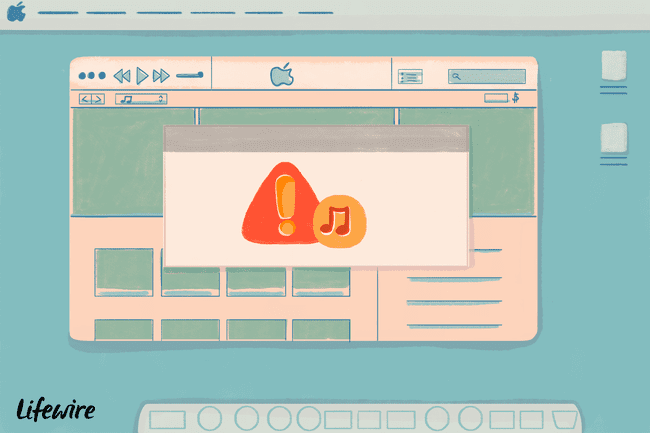
これらの状況で発生する一般的な問題には、次のものがあります。
- iTunesによると、アイテムは購入されましたが、ダウンロードできません。
- 再生または使用できない部分的にダウンロードされたファイル。
- クレジットカードに請求されますが、ダウンロードできません。
- 完全にダウンロードされたように見えるが、再生されないファイル。
- 失敗した購入。
これらの問題のいずれかに直面している場合は、iTunesから支払ったコンテンツを取得するために実行できる4つの手順を次に示します。
1. iTunesの購入が行われなかった場合の対処方法
解決するのが最も簡単なタイプのiTunes購入の問題は、トランザクションが単に完了しなかった場合です。 その場合は、アイテムを再度購入する必要があります。 次の手順に従って、iTunesを使用して購入が行われなかったことを確認できます。
iTunesを開きます。
クリック アカウント メニュー。
-
クリック マイアカウントを表示します。
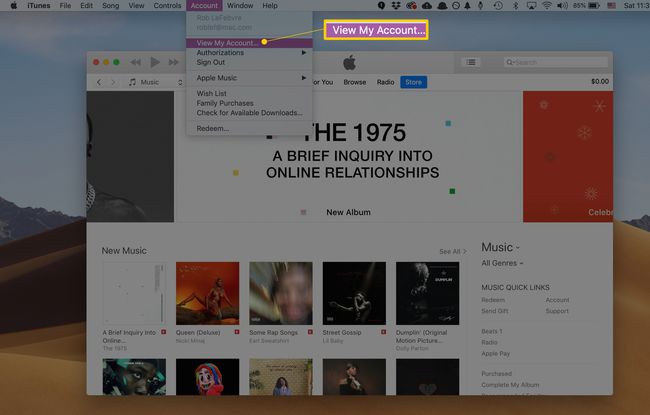
-
ログインを求められた場合 Apple ID アカウント、そうしてクリック ログイン。
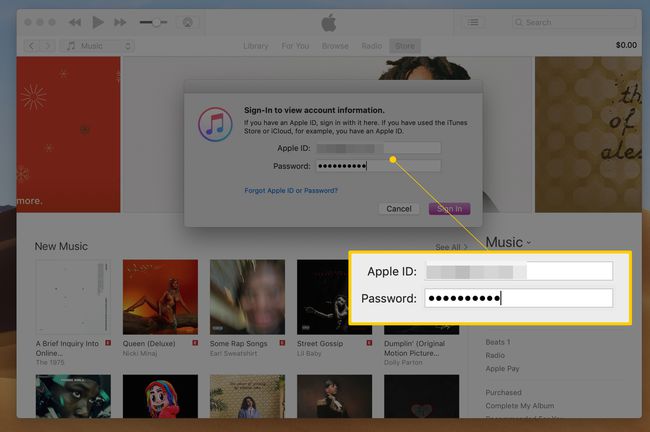
下にスクロールして 購入履歴 セクション。
-
クリック すべてを見る。
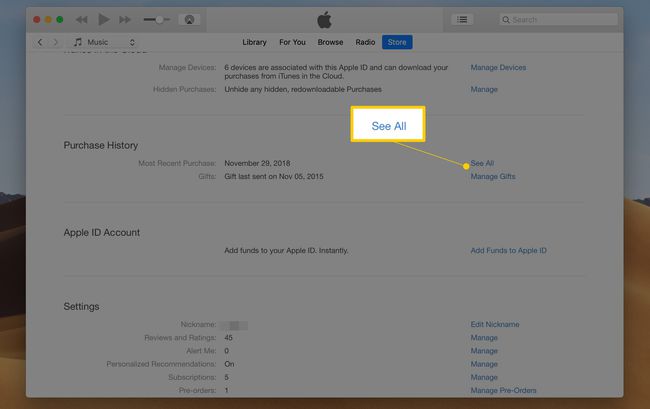
ここでは、最近の購入がいつで、何であったかを確認できます。 購入しようとしたアイテムがリストにない場合、購入は失敗しているため、再試行する必要があります。
iOSデバイスのiTunesStoreまたはAppStoreアプリを使用して購入を確認することもできます。
チェックしている購入の種類(iTunesStoreまたはAppStore)のアプリをタップします。
App Storeで、 プロフィールアイコン 右上に、次に 購入した.
-
次に、タップします 私の購入. あなたが持っている場合 ファミリーシェアリングの設定、購入を確認したい個々の家族をタップします。
![iOSのAppStoreにあるプロフィールアイコン、購入済み、[購入済み]ボタン](/f/c99164bf9f50b6f9ae18e3c13fc17f12.jpg)
タップできます このiPhoneにはありません アプリの上部にあります。 これは、現在デバイスにインストールされていない購入を表示します。
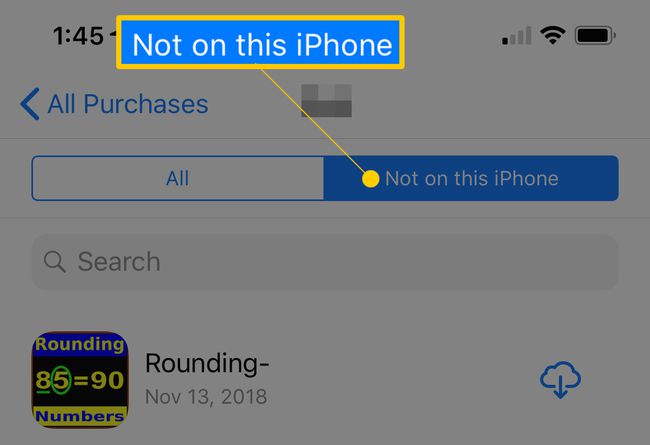
-
iTunes Storeアプリで、 もっと 下部のタブ、次に 購入した. タップ 音楽, 映画、 また テレビ番組 購入したアイテムを表示します。 ファミリーシェアリングをお持ちの場合は、以下のファミリーグループの個人をタップできます。
![iOS版iTunesStoreの[購入済み]ウィンドウにあるその他のアイコン、[購入済み]ボタン、[音楽]、[映画]、または[テレビ番組]ボタン](/f/70b8f229c6c61465a26dc88e32479b54.jpg)
どちらの場合も、購入しようとした商品がリストにない場合は、請求は行われず、購入は行われませんでした。 iTunesまたはAppStoreに戻って、通常どおりに購入してください。
Apple Booksの購入を確認している場合は、MacまたはiOSデバイスでそのアプリを使用してアイコンをタップします> 本 > このiPhoneにはありません.
2. iTunesで利用可能なダウンロードを確認する
場合によっては、ダウンロードが開始され、完了する前に停止することがあります。 それが直面している問題である場合は、次の手順に従ってダウンロードを簡単に再開できるはずです。
iTunesを開きます。
クリック アカウント メニュー。
-
クリック 利用可能なダウンロードを確認します。
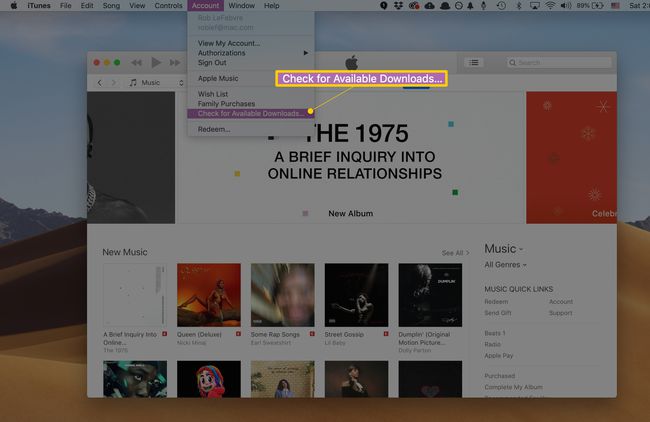
Apple IDの入力を求められた場合は、入力してから、[ チェック。
ダウンロードがまったく行われなかった、または中断された購入がある場合は、ダウンロードを開始する必要があります。
3. iCloudを使用してiTunesの購入を再ダウンロードする
購入は成功したが、手順を実行しても探しているアイテムが表示されない場合 ダウンロードをチェックするための最後のセクションから、あなたの行方不明を取得するための簡単な解決策があります コンテンツ: iCloud. Appleは、iTunesとApp Storeで購入したものをすべてiCloudアカウントに保存し、簡単に再ダウンロードできるようにします。
方法のステップバイステップの説明については、この記事をお読みください iCloudを使用してiTunesStoreで購入したものを再ダウンロードする.
4. AppleからiTunesサポートを取得する方法
この記事の最初の3つのオプションは、ほとんどのiTunes購入の問題を解決するはずです。 ただし、試してみても問題が解決しない不運な数少ない人の場合は、次の2つの選択肢があります。
AppleのiTunesサポートチームからサポートを受けてください。 それを行う方法のステップバイステップの説明については、この記事を読んでください iTunesStoreにサポートをリクエストする.
使用する Appleのオンラインヘルプサイト あなたにとって最良の種類のサポートを決定するために。 このサイトはあなたにあなたの問題についていくつかの質問をし、あなたの答えに基づいて、読むべき記事、チャットする人、または電話する番号を提供します。
iTunesから払い戻しを受ける方法
iTunesの購入に関する問題は、機能しなかったということではない場合があります。 時々購入はうまくいきました、しかしあなたはそれがうまくいかなかったことを望みます。 それがあなたの状況であるならば、あなたは払い戻しを受けることができるかもしれません。 方法については、以下をお読みください iTunesから払い戻しを受ける方法.
